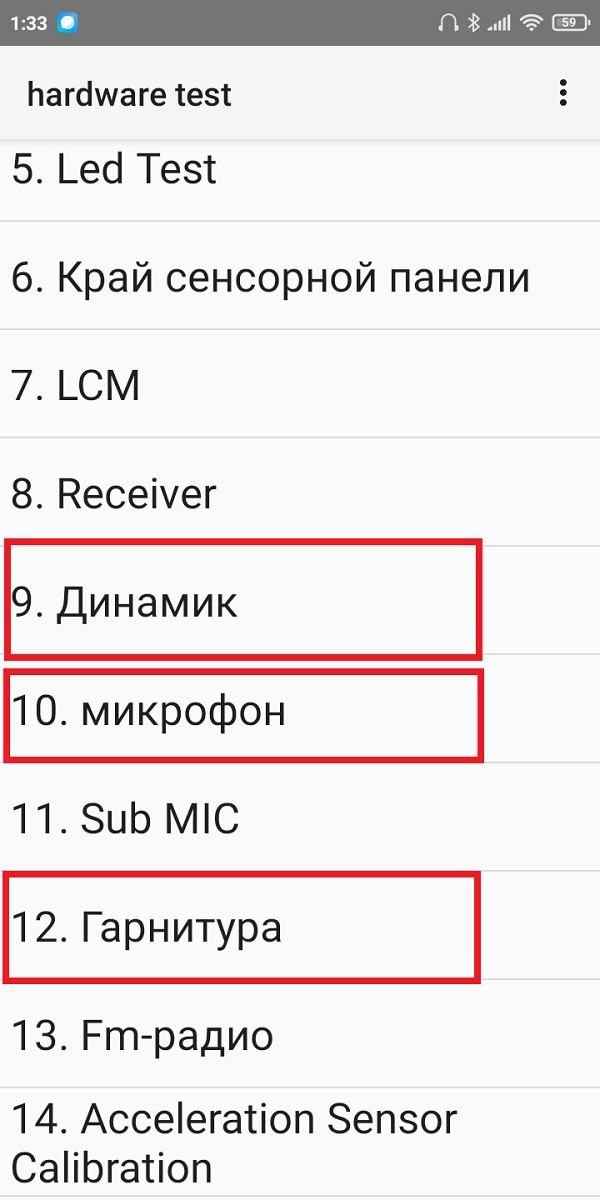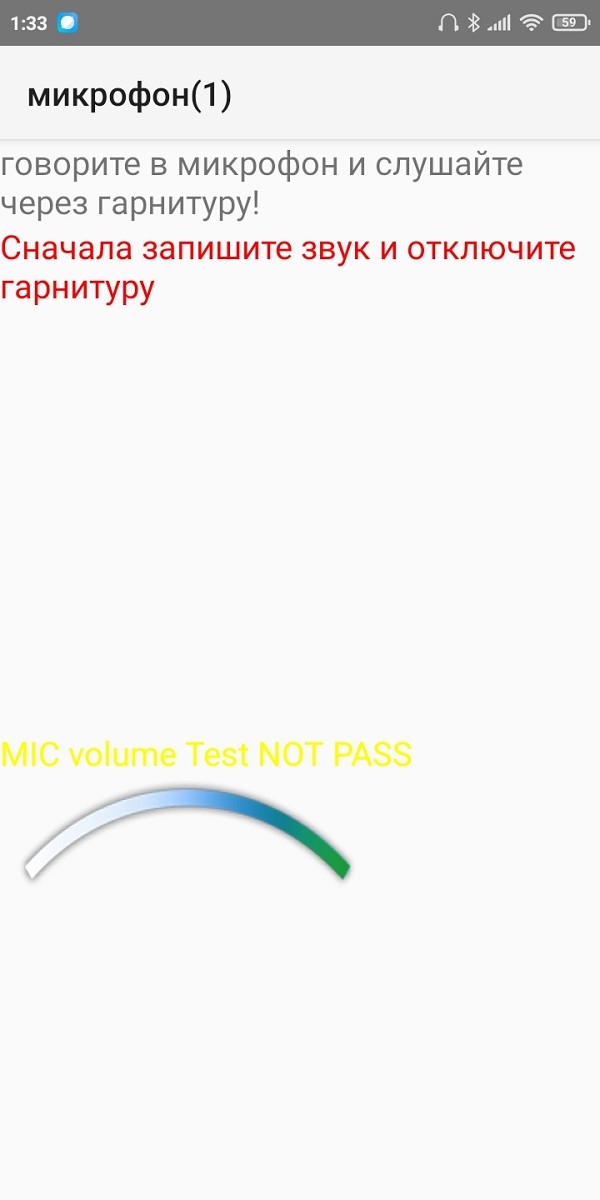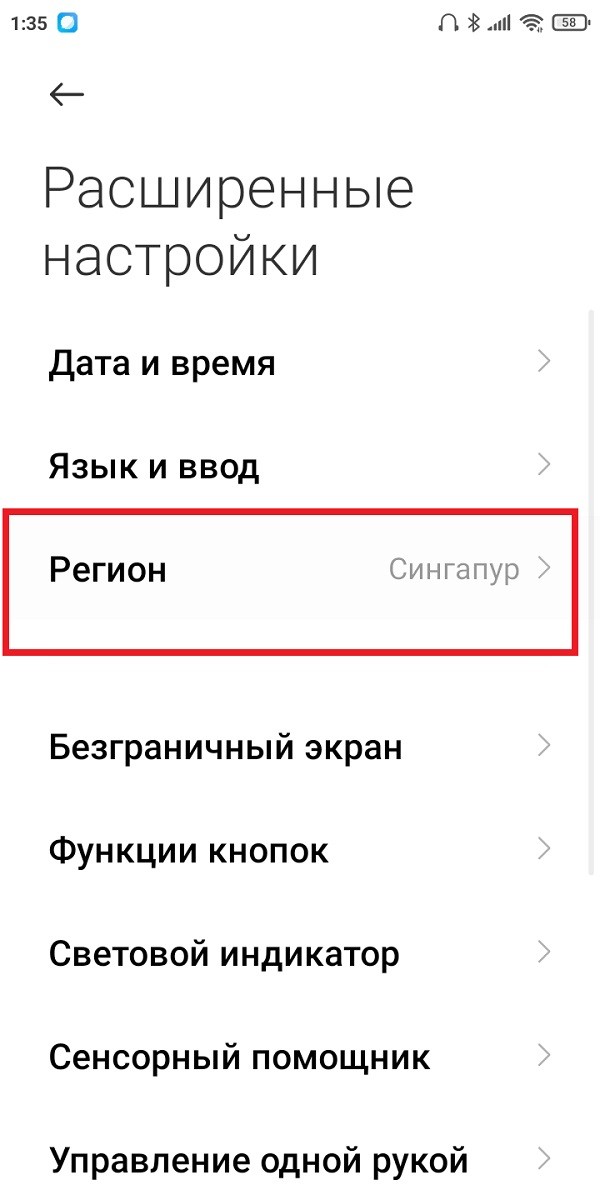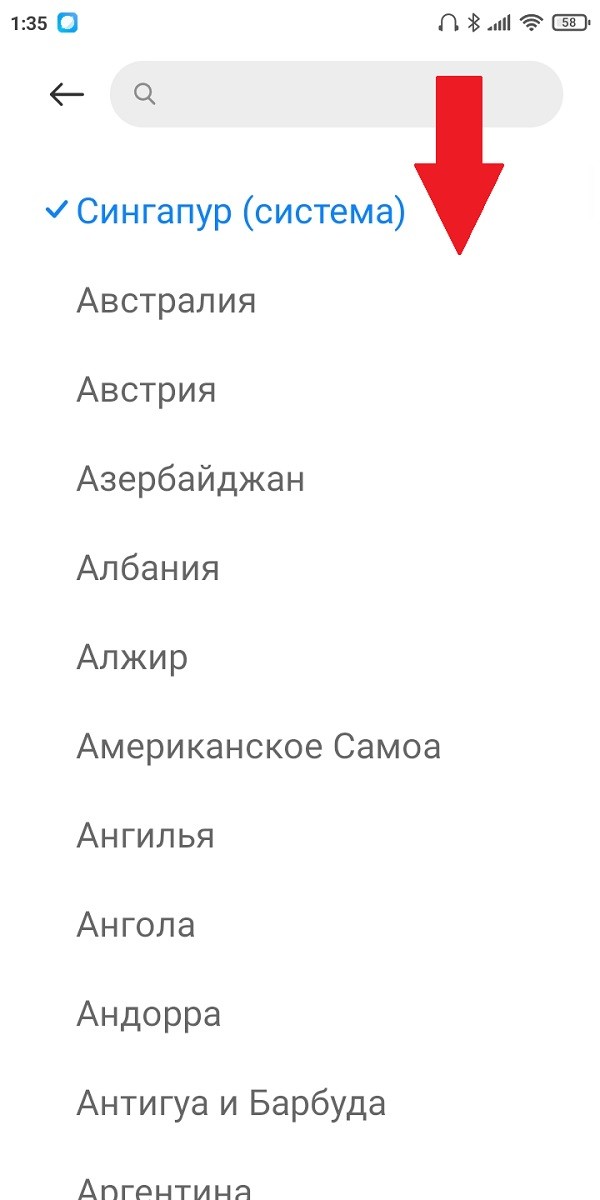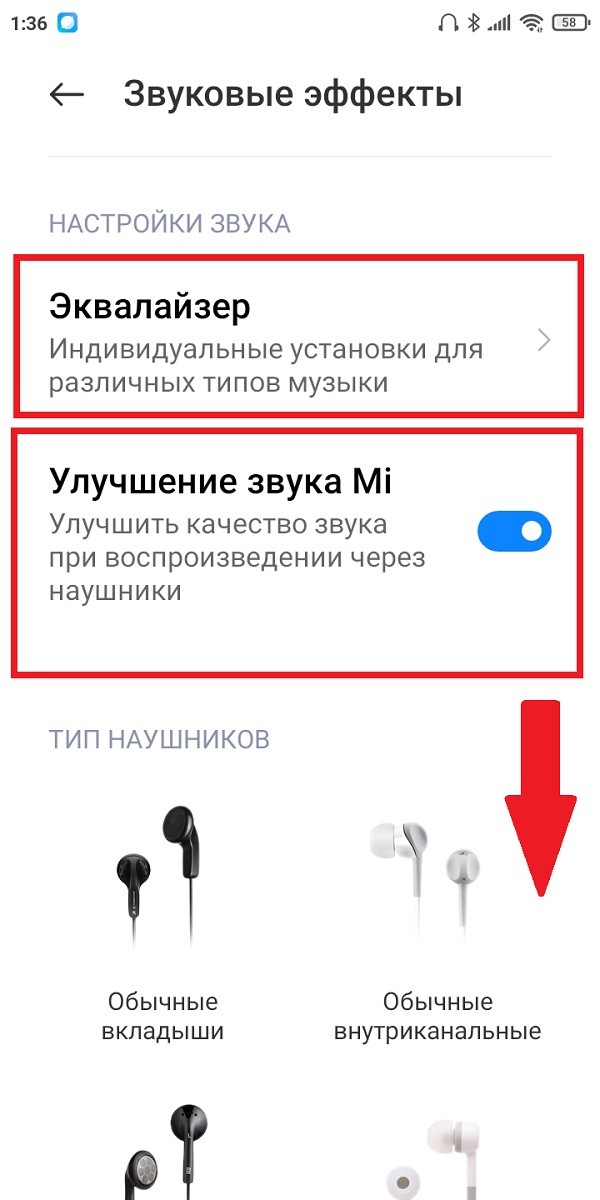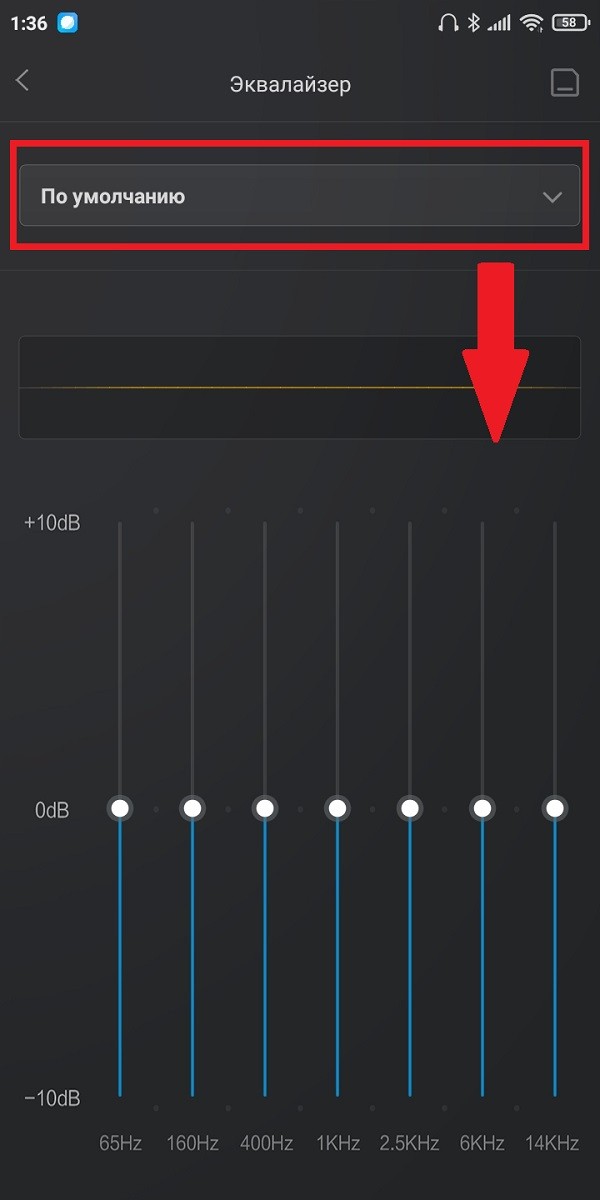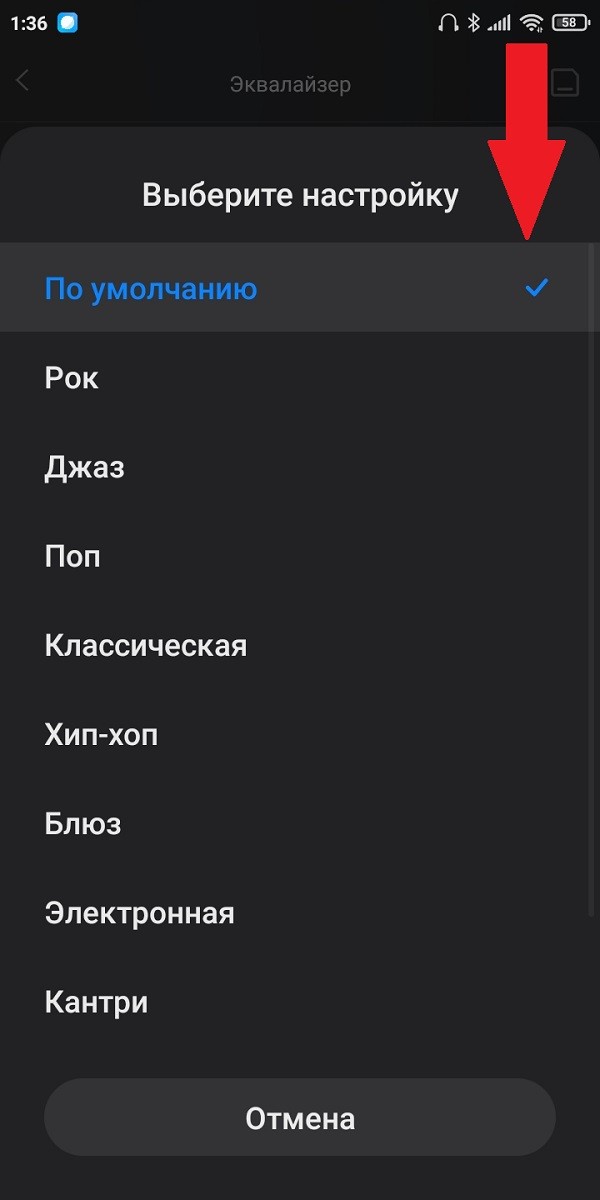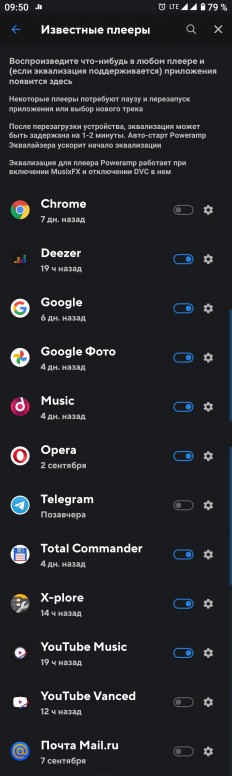- Как увеличить громкость наушников на Xiaomi
- Почему в наушниках плохой звук?
- Увеличиваем громкость через Recovery
- Меняем значения в системном файле
- Настраиваем громкость через инженерное меню
- Выставляем правильный регион
- Можно ли сделать плавную регулировку звука
- Настройка звука в наушниках на MIUI 12
- [Приложения] Как заставить MIUI эквалайзер работать с Bluetooth гарнитурой [NON-ROOT]
- Mi Comm APP
- Рекомендации
- Как настроить звук на Xiaomi (Redmi) в наушниках
Как увеличить громкость наушников на Xiaomi
Компания Xiaomi выпускает отличные мобильные устройства по доступной цене. Обзоры данных смартфонов и инструкции можно найти на сайте Andro-news. Но, несмотря на качество телефонов, иногда все же возникают проблемы. Одна из самых распространенных жалоб от пользователей — тихий звук. Давайте выясним, как увеличить громкость звука на Xiaomi.
Почему в наушниках плохой звук?
Рассмотрим самые популярные причины:
- Бюджетная модель телефона. Если устройство дешевое, то, разумеется, громкость у него будет гораздо хуже, чем в дорогих смартфонах. Особенно это касается моделей стоимостью до 150 долларов.
- Неправильные настройки. В смартфоне может быть включен режим «Без звука», либо снижена громкость.
- Плохие наушники. Ситуация такая же, как и с бюджетными мобильными устройствами. Дешевые наушники от неизвестного производителя в 80% случаев звучат тихо и некачественно.
- Механические повреждения. Если наушники проводные, кабель может быть переломан в одном или нескольких местах. Также звук ухудшается при слабом контакте штекера и 3,5-миллиметрового разъема. Владельцы беспроводных гарнитур не сталкиваются с такими проблемами, но могут быть и другие неприятности. Например, вода попала в амбушюры, наушники упали с большой высоты или на них наступили.
- Системные сбои. Огромный минус частых обновлений MIUI — явные недоработки в прошивке. Пользователи жалуются на плохой звук после очередного обновления оболочки.
Увеличиваем громкость через Recovery
На всех смартфонах Xiaomi и Redmi есть системное рекавери, но с помощью него нельзя увеличить громкость. Данная процедура осуществляется только через кастомные рекавери: TWRP или CWM. Для установки этого программного обеспечения требуется разблокированный загрузчик.
У вас уже установлено кастомное recovery? Тогда нужно загрузить специальный патч для улучшения громкости и прошить его. Патчи можно скачать с проверенного сайта, например, форума 4pda или XDA-Developers.
Рассмотрим процедуру на примере TWRP:
- Переведите смартфон в режим рекавери. Для этого выключите его и подождите несколько минут. Потом зажмите кнопку включения и увеличения громкости.
- Появится меню на черном фоне с серыми квадратиками. Тапните по первой плитке «Install» (Установка).
- С помощью встроенного файлового менеджера укажите путь к ранее скачанному архиву с патчем.
- Сделайте свайп для подтверждения. Подождите, пока файл установится.
- Вернитесь назад и нажмите «Reboot». Телефон перезагрузится в обычный режим, и можно проверять громкость звука.
Меняем значения в системном файле
Здесь не обойтись без root-прав, поскольку нужно будет редактировать системный файл.
- Откройте любой проводник (например, Root Explorer или File Explorer EX).
- Зайдите в память телефона и перейдите по пути: /system/etc. Нам нужен файл mixer_paths.
- В строках — измените цифровое значение на более высокое. Вместо 84 можно поставить 90 или 95.
- Сохраните изменения и перезагрузите телефон.
Обратите внимание! Неправильное редактирование файла может привести к серьезным проблемам со звуком. Прежде чем выставлять максимальное значение, немного измените параметр и протестируйте звучание.
Настраиваем громкость через инженерное меню
На современных версиях MIUI отредактировать громкость через инженерное меню невозможно. Такая функция была доступна только на прошивках до MIUI 9. Сейчас инженерное меню используется только для проверки параметров в телефоне (тест дисплея, динамика, микрофона, гарнитуры, камер и датчиков).
Для входа в Engineering Mode на Сяоми используйте следующую комбинацию: *#*#6484#*#*. Вводите символы без пробелов и кнопки вызова: меню запустится автоматически. Далее откройте пункты «Динамик», «Микрофон» и «Гарнитура». Подключите наушники и следуйте подсказкам на экране. Таким образом вы протестируете громкость, но улучшить ее не получится.
Выставляем правильный регион
Xiaomi подстраивает программное обеспечение своих смартфонов под требования конкретных стран. В Европе строго контролируется максимально допустимая громкость в динамиках и наушниках, поэтому звучание при выборе европейских регионов среднее. Но, если установить Азию, вы заметите существенные изменения в лучшую сторону.
Лучше всего выставить Сингапур. Звук не только станет громче, но и добавятся звуковые эффекты для более глубоких басов и чистых высоких нот. Индия и Непал тоже подходят. А вот выбирать Китай не рекомендуется, поскольку данный регион практически не влияет на звучание.
(Скриншот 3 и 4)
Можно ли сделать плавную регулировку звука
Громкость звука иногда резко изменяется от тихого к громкому. На старых версиях Миюай эта проблема решалась очень легко: нужно было зайти в инженерное меню и выставить двенадцатый уровень громкости. Теперь, когда engineering mode используется только для тестирования, провести такую настройку нельзя. Чтобы регулировка звука была плавной, можно попробовать установить специальные приложения или прошить патч.
Настройка звука в наушниках на MIUI 12
На Миюай 12 есть раздел «Звуковые эффекты». Этот пункт позволяет немного улучшить звучание без рут-прав и дополнительного ПО. Нужно просто выставить галочку «Улучшение звука Mi» и ниже выбрать модель гарнитуры: поддерживаются как обычные вкладыши и внутриканальные наушники, так и фирменные устройства от Xiaomi.
(Скриншот 5)
В этом же разделе доступен системный эквалайзер. Зайдите в одноименную вкладку и выберите вверху режим — по умолчанию, рок, джаз, классическая музыка, танцевальная или электронная, хип-хоп, поп, блюз, кантри и металл. Еще можно выставить собственные параметры. Для этого просто передвигайте ползунки и слушайте, как изменение частот влияет на звучание.
(Скриншот 6 и 7)
Мы разобрались, как увеличить громкость наушников на Xiaomi и Redmi. Некоторые пункты подойдут и для устройств под управлением «чистого» Андроида: Mi A1, Mi A2 (Lite) и Mi A3. А какие методы для улучшения звучания знаете вы?
Источник
[Приложения] Как заставить MIUI эквалайзер работать с Bluetooth гарнитурой [NON-ROOT]
Davy_J | из Redmi Note 4
Fatality Zer0
а эквалайзер работает со всеми приложениями или нет, данное приложение имеет универсальный движок и работает со всеми приложениями
Приветствую. С основными работает без лишних телодвижений. Для некоторых приложений необходимо выдать разрешение через ADB, в приложении есть нужная команда. Подробнее https://4pda.to/forum/index.php?showtopic=1009499&view=findpost&p=101550529
Davy_J | из Redmi Note 4
Fatality Zer0
а эквалайзер работает со всеми приложениями или нет, данное приложение имеет универсальный движок и работает со всеми приложениями
Screenshot_20210927-095049269.jpg (433.66 KB, Downloads: 0)
2021-09-27 13:51:02 Upload
Fatality Zer0 Ответить | из app
Davy_J
Приветствую. С основными работает без лишних телодвижений. Для некоторых приложений необходимо выдать разрешение через ADB, в приложении есть нужная команда. Подробнее https://4pda.to/forum/index.php?showtopic=1009499&view=findpost&p=101550529
ну тут видите, надо ещё заморачиваться а тут, даже ПК не нужен, просто настроил быстро под себя и воаля
Davy_J | из Redmi Note 4
Fatality Zer0
ну тут видите, надо ещё заморачиваться а тут, даже ПК не нужен, просто настроил быстро под себя и воаля
Лучше несколько перебрать и выбрать что-то одно, особенно если меломан, себя к ним не отношу ), но в целом ПА эквалайзер зашёл, да и визуальное оформление лучшее среди конкурентов на мой взгляд.
Fatality Zer0 Ответить | из app
Davy_J
Лучше несколько перебрать и выбрать что-то одно, особенно если меломан, себя к ним не отношу ), но в целом ПА эквалайзер зашёл, да и визуальное оформление лучшее среди конкурентов на мой взгляд.
ну. на вкус и цвет, товарищи нет
4154774492 | из app
DagGolova | из app
| странно, работает встроенный эквалайзер со всеми блютуз ушами🤔сейчас уши Honor, тоже отлично работает🤷 |
Solovey 46 | из Redmi Note 5
Fatality Zer0 Ответить | из app
DagGolova
странно, работает встроенный эквалайзер со всеми блютуз ушами🤔сейчас уши Honor, тоже отлично работает🤷
на некоторых эквалайзер отключен или урезан из прошивки, например у меня
stinnger | из Redmi 7

Mi Comm APP
Получайте новости о Mi продукции и MIUI
Рекомендации
* Рекомендуется загружать изображения для обложки с разрешением 720*312
Изменения необратимы после отправки
Cookies Preference Center
We use cookies on this website. To learn in detail about how we use cookies, please read our full Cookies Notice. To reject all non-essential cookies simply click «Save and Close» below. To accept or reject cookies by category please simply click on the tabs to the left. You can revisit and change your settings at any time. read more
These cookies are necessary for the website to function and cannot be switched off in our systems. They are usually only set in response to actions made by you which amount to a request for services such as setting your privacy preferences, logging in or filling in formsYou can set your browser to block or alert you about these cookies, but some parts of thesite will not then work. These cookies do not store any personally identifiable information.
These cookies are necessary for the website to function and cannot be switched off in our systems. They are usually only set in response to actions made by you which amount to a request for services such as setting your privacy preferences, logging in or filling in formsYou can set your browser to block or alert you about these cookies, but some parts of thesite will not then work. These cookies do not store any personally identifiable information.
These cookies are necessary for the website to function and cannot be switched off in our systems. They are usually only set in response to actions made by you which amount to a request for services such as setting your privacy preferences, logging in or filling in formsYou can set your browser to block or alert you about these cookies, but some parts of thesite will not then work. These cookies do not store any personally identifiable information.
Источник
Как настроить звук на Xiaomi (Redmi) в наушниках
В этой статье я покажу, как настроить звук в наушниках на Xiaomi (Redmi) через меню аппарата.
В отличие от других производителей, инженеры Xiaomi включили в прошивку MIUI специальный инструмент по тонкой настройке звучания наушников. Это достигается благодаря встроенному эквалайзеру, а также заранее готовыми пресетами подготовленными профессионалами под конкретные модели производства Xiaomi.
Возможность разблокируется только при подключении проводных наушников, если подключить Bluetooth гаджет она останется заблокированной.
Войдите в общее меню, найдите пункт «Расширенные настройки». 
Нам необходимо войти в меню «Наушники и звуковые эффекты». 
Включите переключатель «Улучшение звука Mi». 
Разблокируется вход к эквалайзеру, расположенному выше. Войдя в него возможно выбрать один из заготовленных вариантов, таких как: «Рок», «Поп», «Джаз» и другие, либо настроить профиль подстраиваясь под характеристики ваших головных телефонов. 
В памяти Xiaomi установлены готовые звуковые профили для моделей собственного производства, список внушительный. Пролистайте его, уверен, вы найдёте собственную модель. 
Но даже если вы не используете наушники Xiaomi, попробуйте переключать готовые профили, это всего лишь настройки эквалайзера, возможно, одни из них хорошо подойдут и вам понравится его звучание.
Лично я не трогаю глубокие настройки на Xiaomi, я полагаюсь на нейтральную подачу источника и график АЧХ, к которому стремился производитель наушников. Ведь я потому и купил конкретную модель, что мне нравится, как её отрегулировали инженеры и я хочу, чтобы звук оставался похожим при подключении к любому источнику, для этого необходимо минимальное вмешательство в его характеристики.
Источник